Чрезмерная или недостаточная толщина линий, отсутствие линий при печати на принтере HP Designjet T2500
Чрезмерная или недостаточная толщина линий, отсутствие линий
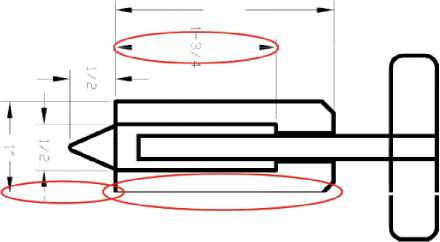
Убедитесь, что загружен именно тот тип бумаги, который выбран на передней панели и в приложении.
Убедитесь, что используются параметры качества печати, соответствующие задачам. При печати на фотобумаге в диалоговом окне принтера задайте специальные параметры качества печати и попытайтесь включить функцию Максимальная детализация (если она доступна). После этого можно заново напечатать задание, если неполадки были устранены.
Если разрешение изображения выше, чем разрешение печати, может стать заметным ухудшение качества линий. При использовании драйвера PCL3GUI или HP-GL/2 в ОС Windows параметр Максимальное разрешение приложения можно найти в диалоговом окне драйвера на вкладке Дополнительно в разделе Параметры документа > Функции принтера. После изменения этого параметра можно заново напечатать задание, если неполадки были устранены.
При печати на обычной немелованной бумаге в режиме черновой печати, попробуйте загрузить бумагу повторно, выбрав тип яркой документной бумаги.
Если проблема остается, перейдите на переднюю панель и нажмите Управление качеством изображений > Состояние калибровки для просмотра состояния выравнивания печатающей головки. Состояние ОЖИДАНИЕ означает, что необходимо выровнять печатающую головку. После выравнивания можно заново напечатать задание, если неполадки были устранены.
На передней панели нажмите последовательно Управление качеством изображений > Состояние калибровки, чтобы просмотреть состояние калибровки подачи бумаги. Состояние ОЖИДАНИЕ означает, что необходимо выполнить калибровку.
Если линии слишком тонкие или вовсе отсутствуют, напечатайте страницу диагностики изображения.
Если после выполнения всех указанных выше действий неполадки устранить не удалось, обратитесь к местному представителю отдела обслуживания клиентов за поддержкой.
Ступенчатые или зигзагообразные линии
Если линии при печати изображения имеют зигзагообразную или ступенчатую форму, действуйте следующим образом.
1. Причина неполадки может заключаться в самом изображении. Попробуйте улучшить изображение в приложении, изменив его характеристики.
2. Убедитесь, что используются надлежащие параметры качества печати.
3. В диалоговом окне принтера задайте специальные параметры качества печати и включите функцию Максимальная детализация (если доступно).
Двойные линии или линии неправильного цвета
У этой неполадки может быть несколько внешних признаков.
• Цветные линии печатаются сдвоенными и окрашены в разный цвет.
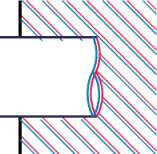
• Границы цветных участков неправильно окрашены.

Для устранения дефектов такого типа выполните следующие действия
1. Выполните выравнивание печатающей головки.
2. Извлеките и заново установите печатающую головку.
Прерывистые линии
Если линии стали прерывистыми, как показано на рисунке, выполните следующие действия.
1. Убедитесь, что используются надлежащие параметры качества печати.
2. При печати на обычной немелованной бумаге в режиме черновой печати, попробуйте загрузить бумагу повторно, выбрав тип яркой документной бумаги.
3. Выполните выравнивание печатающей головки.
4. Извлеките и заново установите печатающую головку.
<<<назад
далее>>>
при использовании материалов ссылка на сайт компании awella.ru обязательна
Помогла информация на сайте ? Оставьте отзыв о работе нашей компании ! Это можно сделать в яндекс браузере и это простимулирует работников нашей компании (ответственные получат бонусы), которые собирали ее для вас! Спасибо !
|